Vim编辑器Windows配置(一)
1. 前提准备
注意:安装vundle前提需要先安装git和配置curl
1.1 安装GVIM
1.2 安装git客户端:msysgit
msysgit只提供了git的核心功能,而且是基于命令行的
- 下载msysgit,版本为2.15.1
- 安装过程中注意在PATH环境选择(Adjusting your PATH environment)界面,我们选择第二个"run git from the Windows Command Prompt"
- 安装完成,打开cmd,运行指令 git --version 检查git版本号
1.3 配置curl
在Windows下安装curl与msysgit结合非常简单,只需要在git的cmd目录创建文件curl.cmd即可,文件内容如下:
@rem Do not use "echo off" to not affect any child calls.
@setlocal@rem Get the abolute path to the parent directory, which is assumed to be the
@rem Git installation root.
@for /F "delims=" %%I in ("%~dp0..") do @set git_install_root=%%~fI
@set PATH=%git_install_root%\bin;%git_install_root%\mingw\bin;%git_install_root%\mingw64\bin;%PATH%
@rem !!!!!!! For 64bit msysgit, replace 'mingw' above with 'mingw64' !!!!!!!@if not exist "%HOME%" @set HOME=%HOMEDRIVE%%HOMEPATH%
@if not exist "%HOME%" @set HOME=%USERPROFILE%@curl.exe %*
配置好后打开cmd,运行命令 curl --version 检查 curl 版本号,然后下面就进入安装 vundle 阶段了
2. 安装插件管理工具Vundle
- 打开cmd或者git bash,运行以下命令,即可将vundle安装到Vim\vimfiles目录下(这里假设vim安装在c盘路径下,具体情况需修改):
git clone https://github.com/gmarik/Vundle.vim.git C:\Program Files (x86)\Vim\vimfiles\bundle\Vundle.vim
- 添加一个gvim目录的环境变量
$VIM,值比如说为C:\Program Files (86)\Vim - 在vim安装目录下的启动设定文件
_vimrc中添加 bundle 配置,内容如下:
"插件管理
set rtp+=$VIM/vimfiles/bundle/Vundle.vim/
call vundle#begin()
"let Vundle manage Vundle, required
Plugin 'VundleVim/Vundle.vim'
"my bundle plugincall vundle#end()
filetype plugin indent on
3. 具体插件安装
具体的插件安装就是在配置文件中添加,然后打开gvim在命令模式下运行 :BundleInstall即可
3.1 文件管理插件 NERDTree 和共享插件 vim-nerdtree-tabs
在_vimrc文件中添加两行:
"插件管理
set rtp+=$VIM\vimfiles\bundle\Vundle.vim\
call vundle#begin()
Plugin 'VundleVim/Vundle.vim'
Plugin 'scrooloose/nerdtree' "这两行
Plugin 'jistr/vim-nerdtree-tabs'
Plugin 'kien/ctrlp.vim'
call vundle#end()
NERDTree关于切换工作台和目录的快捷键:
ctrl + w + h 光标 focus 左侧树形目录
ctrl + w + l 光标 focus 右侧文件显示窗口
ctrl + w + w 光标自动在左右侧窗口切换
ctrl + w + r 移动当前窗口的布局位置
o 在已有窗口中打开文件、目录或书签,并跳到该窗口
go 在已有窗口 中打开文件、目录或书签,但不跳到该窗口
t 在新 Tab 中打开选中文件/书签,并跳到新 Tab
T 在新 Tab 中打开选中文件/书签,但不跳到新 Tab
i split 一个新窗口打开选中文件,并跳到该窗口
gi split 一个新窗口打开选中文件,但不跳到该窗口
s vsplit 一个新窗口打开选中文件,并跳到该窗口
gs vsplit 一个新 窗口打开选中文件,但不跳到该窗口e: 以文件管理的方式打开选中的目录
i: 执行当前文件
D: 删除书签P: 跳到根结点
p: 跳到父节点
K: 跳到当前目录下同级的第一个结点
J: 跳到当前目录下同级的最后一个结点 C 将选中目录或选中文件的父目录设为根结点
u 将当前根结点的父目录设为根目录,并变成合拢原根结点
U 将当前根结点的父目录设为根目录,但保持展开原根结点
r 递归刷新选中目录
R 递归iii<F8>刷新根结点
cd 将 CWD 设为选中目录I 切换是否显示隐藏文件
f 切换是否使用文件过滤器
F 切换是否显示文件
B 切换是否显示书签q 关闭 NerdTree 窗口
A 全屏显示NERDTree,或者关闭全屏
? 切换是否显示 Quick Help:NERDTree Z:\ 切换NERDTree的盘符到Z盘
切换标签页指令:
:tabnew [++opt选项] [+cmd] 文件 建立对指定文件新的tab
:tabc 关闭当前的 tab
:tabo 关闭所有其他的 tab
:tabs 查看所有打开的 tab
:tabp 前一个 tab
:tabn 后一个 tab标准模式下:
gT 前一个 tab
gt 后一个 tab
可以在_vimrc文件中添加NERDTree的配置,比如说:
" 关闭NERDTree快捷键
map <leader>t :NERDTreeToggle<CR>" 显示行号
let NERDTreeShowLineNumbers=1
let NERDTreeAutoCenter=1" 是否显示隐藏文件
let NERDTreeShowHidden=1" 设置宽度
let NERDTreeWinSize=21" 在终端启动vim时,共享NERDTree
let g:nerdtree_tabs_open_on_console_startup=1" 忽略一下文件的显示
let NERDTreeIgnore=['\.pyc','\~$','\.swp']" 按下 F2 调出/隐藏 NERDTree
map :silent! NERDTreeToggle" 将 NERDTree 的窗口设置在 vim 窗口的右侧(默认为左侧)
let NERDTreeWinPos="right"" 显示书签列表
let NERDTreeShowBookmarks=1
更多详细的配置可以参考:Vim之NERDTree帮助
3.2 搜索定位打开文件插件 CtrlP
在配置文件中添加 Plugin 'kien/ctrlp.vim' ,然后安装即可,效果如图所示 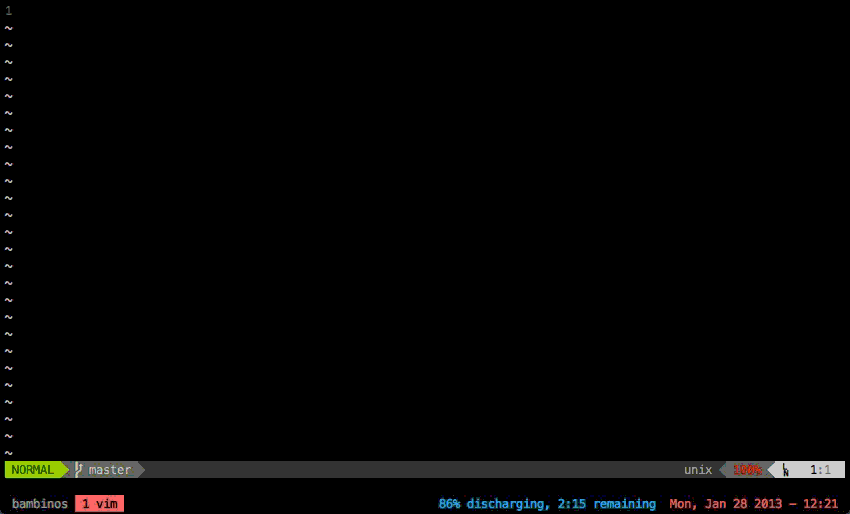
3.3 状态栏插件 vim-airline
在_vimrc文件中添加如下两句即可:
Plugin 'vim-airline/vim-airline'
Plugin 'vim-airline/vim-airline-themes'
此时是有很多内置的主题的,可以直接使用,方法是在配置文件中写
let g:airline_theme="solarized"
其中"solarized"指定了主题,也可以在vim中输入指令`:AirlineTheme solarized"即可马上更改,但是是一次性的,关闭vim后就恢复原状了。
3.4 导航插件 tagbar
Tagbar和Taglist很相似,都是展示当前文件Symbol的插件,但是两者的关注点不同,总得来说Tagbar对面向对象的支持更好,它会自动根据文件修改的时间来重新排列Symbol的列表。
网上大部分的博文都是在nuix系统下的安装,我这里整理一份windows下安装的步骤:
3.4.1 安装 Exuberant ctags
tagbar 正常工作依赖于 vim 和 Exuberant ctags。下载后将ctags.exe文件放在一个在PATH环境变量的文件夹里,或者直接就新加一个路径。
3.4.2 安装 tagbar
在配置文件中加入:
"文件侦查启动,用以检测文件的后缀
filetyp on
"安装tagbar插件
Plugin 'majutsushi/tagbar'
"设置tagbar使用的ctags的插件,必须要设置对
let g:tagbar_ctags_bin='XXX_youpath/ctags'
"设置tagbar的窗口宽度
let g:tagbar_width=30
"设置tagbar的窗口显示的位置,为左边
let g:tagbar_left=1
" autofocus on tagbar open
let g:tagbar_autofocus=1
"映射tagbar的快捷键
map <F8> :TagbarToggle<CR>
"打开文件自动 打开tagbar
autocmd BufReadPost *.java call tagbar#autoopen()
4. Vim配色colorscheme
在vim安装目录下有个colors文件夹,里面存放的就是各种colorscheme,选择好相应的主题后,到_vimrc文件中设置,比如说选择 desert 主题,只需添加如下一句:
colorscheme desert
当系统默认的主题已经无法满足你的时候,可以google比较好的配色方案放到colors文件夹下同时修改配置,这里推荐一个非常棒的网站:A ColorScheme Editor for Vim,这个网站不仅提供了很多的配色方案,还能对方案进行编辑(比如变亮或变暗)后再下载,选择困难还可以随机配色,酷毙了简直!
实在想作还可以自己写,也不复杂,也就几个参数调教一下就好了,不过我还没折腾。reddit 上也有一个关于创建 Colorscheme 的讨论:Creating Your Lovely Color Scheme
5. 可能出现的问题
- 输入
:BundleInstall指令后报错:"unknown function: vundle#installer#new",可以参考这里 vim插件vundle/bundle安装错误小结
6. 参考资料:
- 全世界最好的编辑器VIM之Windows配置篇
- 改变vim配色:安装colorscheme
转载于:https://my.oschina.net/huangmc/blog/2414302
Vim编辑器Windows配置(一)相关推荐
- 全世界最好的编辑器VIM之Windows配置(gvim)
全世界最好的编辑器VIM之Windows配置(gvim),vundle插件管理,NERDTree插件,ctrlp插件,vim-nerdtree-tabs插件等 .vim本来就是很强大,很方便的编辑器, ...
- 02 【基础篇-vim编辑器 网络配置 远程登录】
4.vi和vim编辑器 4.1 vi和vim的基本介绍 所有Linux系统都会内置vi文本编辑器 vim是vi的升级版,可以主动以字体颜色分辨语法的正确性,代码补完和编译,错误跳转等功能. 4.2 v ...
- 树莓派AI视觉云台——6、Linux常用命令及vim编辑器的使用
一.Linux常用命令 Linux下的命令有几千条,但真正在实际开发中运用的就只有那些. 1.查看操作系统版本 cat /proc/version 2.查看主板版本 cat /proc/cpuinfo ...
- linux没网怎么安装vim编辑器,如何在Linux下安装vim编辑器
目前的Ubuntu版本都安装了vi编辑器,vim编辑器可以看做vi编辑器的升级版,可以识别特殊字符,显示不同颜色. 目录 第一步 第二步 第三步 第四步 第一步 在terminal里面输入vi命令后按 ...
- 项目二 [任务三】使用vim编辑器配置网络 【任务四】root账户密码的破解与保护
[任务说明] vim是Linux系统上最著名的文本/代码编辑器,也是早年的vi编辑器的加强版,而gvim则是其Windows版.它的最大特色是完全使用键盘命令进行编辑.脱离了鼠标操作虽然使得入门变得困 ...
- Linux基础学习---1、目录结构、Vim编辑器、网络配置和远程登录
1.Linux目录结构 1.1 /bin 是Binary的缩写,这个目录存放着最经常使用的命令. 1.2 /sbin s是Super User的意思,这里存放的是系统管理员使用的系统管理程序. 1.3 ...
- ubuntu下安装并配置VIM编辑器
Ubuntu 16.04 下安装Vim 默认已经安装了VIM-tiny linuxidc@linuxidc:~$ locate vi | grep 'vi$' |xargs ls -al lrwxrw ...
- IDEA安装Vim插件并配置共享VIM和Windows的剪切板
IDEA安装Vim插件并配置共享VIM和Windows的剪切板 这两天学习了Vim的基本使用后,认为Vim的工作效率还是相当高的,所以便有了Idea中配置Vim使用的想法.也是经历了多重困难,查询了多 ...
- 项目二 任务三:使用vim编辑器配置网络
任务三:使用vim编辑器配置网络 [自任务一] 使用[setup]命令配置IP地址 第一步:运行[setup]命令 第二步:选择网络配置 2: 第三步:选择网卡 3: 第四步:填写IP地址 4: ...
最新文章
- QThread中的互斥、读写锁、信号量、条件变量
- python 读取二进制文件 转为16进制输出
- idea 编写javafx_用JavaFX编写图块引擎
- bzoj 2007 [Noi2010]海拔——最小割转最短路
- 有季节效应的非平稳序列分析之因素分解
- 云计算学习路线图课件:云计算中的常见的云配置错误
- 项目拉去某个版本的_项目管理的“背后军师”——高层领导
- 贵州全国计算机二级报名官网入口,2019年3月贵州全国计算机二级考试报名入口已开通...
- 阿里云云计算 17 块存储的分类
- 利用excel快速制作标准正态分布表
- 解密Twitch:一家游戏直播网站缘何价值10亿刀?
- MOSEK优化包的安装、使用及注册:以Matlab中的二次规划为例
- 优化设计-外点惩罚函数法-MATLAB编程
- SPARC架构下的反汇编(一)——SPARC简介
- UIImageView视图内容按比例缩小并淅淅隐去
- 微信网页开发问题汇总
- video.js 视频播放插件使用
- 使用word文件制作ftl模板文件总结(靠谱)
- bcc云服务器远程,云服务器BCC操作操作手册.pdf
- matlab烟雾监测,Matlab火焰烟雾检测(GUI)
